App Webex | Cerca un partecipante in una riunione
 Feedback?
Feedback?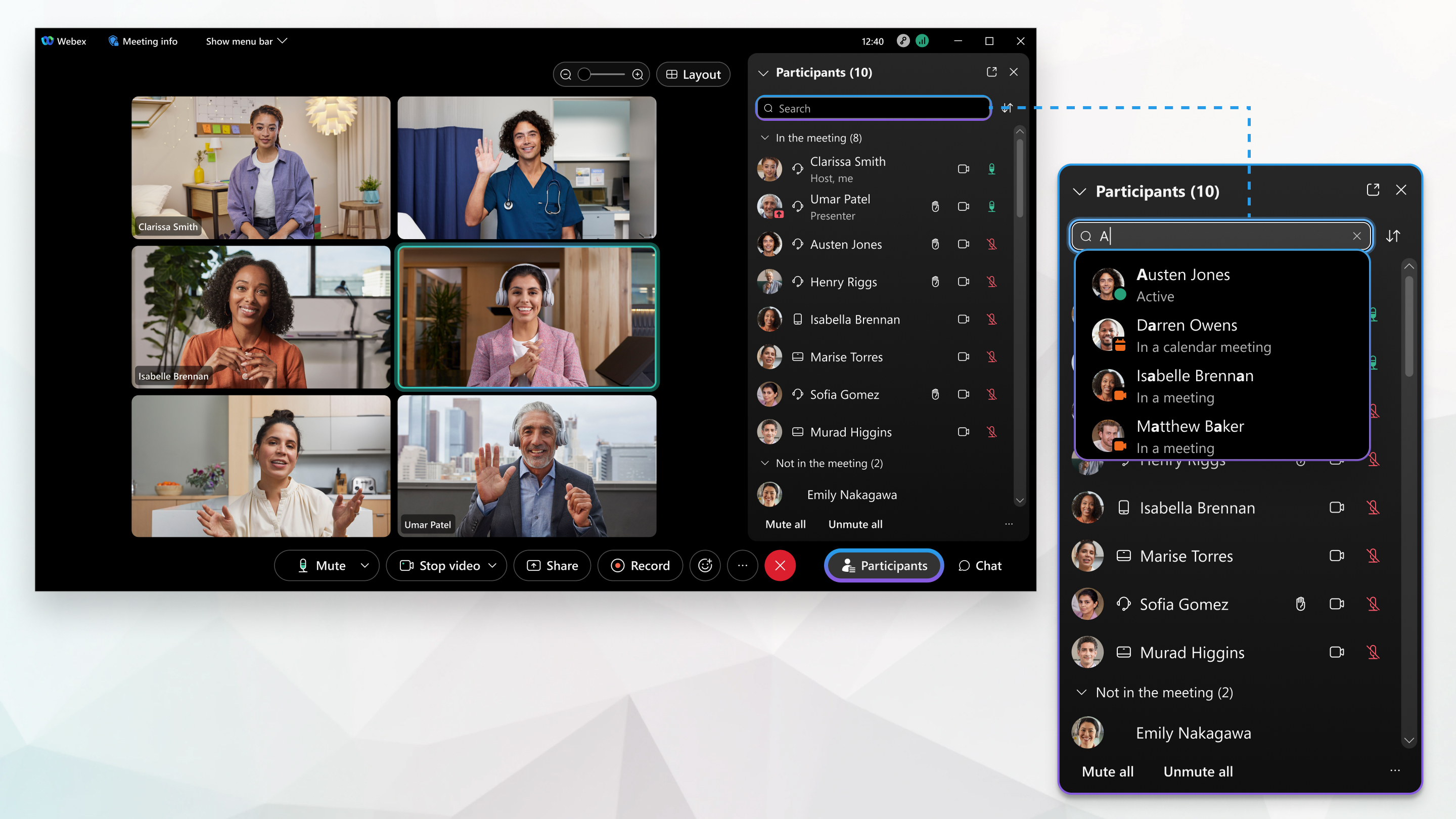
| 1 |
In una riunione, andare a Partecipanti |
| 2 |
Iniziare a digitare un nome nella barra di ricerca. Per visualizzare la barra Cerca in una riunione da uno spazio, fai clic su Cerca È possibile inserire il nome di un partecipante o inserire il nome di un dispositivo video. Quando più partecipanti si connettono allo stesso dispositivo per accedere alla riunione, i relativi nomi appaiono in un gruppo sotto il nome del dispositivo. |
| 3 |
Per cancellare la barra di ricerca, selezionare |
| 1 |
In una riunione, andare a Partecipanti |
| 2 |
Iniziare a digitare un nome nella barra di ricerca. Per visualizzare la barra Cerca in una riunione da uno spazio, toccare Cerca È possibile inserire il nome di un partecipante o inserire il nome di un dispositivo video. Quando più partecipanti si connettono allo stesso dispositivo per accedere alla riunione, i relativi nomi appaiono in un gruppo sotto il nome del dispositivo. |
| 3 |
Per cancellare la barra di ricerca, selezionare |

 .
.
 .
.
